水星路由器怎样设置网速限制
2017-03-24
有很多同学说自己宿舍的网络很是不好,经常的掉线,超高的延迟。那么水星路由器怎么限速呢?下面是小编给大家整理的一些有关水星路由器设置网速限制的方法,希望对大家有帮助!
水星路由器设置网速限制的方法
在浏览器地址栏中输入“192.168.1.1”(仅供参考,路由器背后有准确的IP地址),回车进入。

默认的用户名和密码都为“admin”
在侧边栏里面找到并点击“系统工具”,找到并点击“流量统计”
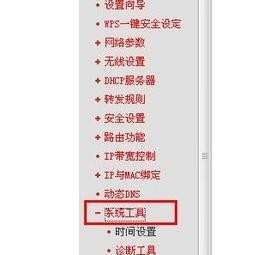
设置为“每页显示50”,方便查处流量大户

①、如果“流量统计状态”为“已开启”,则点击“关闭流量统计”,相当于重置流量数据
②、如果“流量统计状态”为“已关闭”,则点击“开启流量统计”。
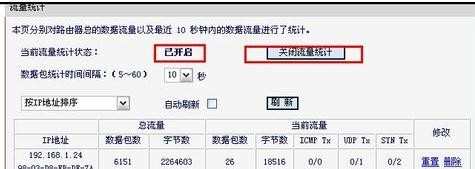
重新开启“流量统计”之后,多次点击“刷新”按钮,来对比流量。
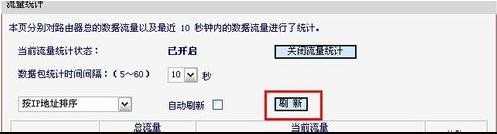
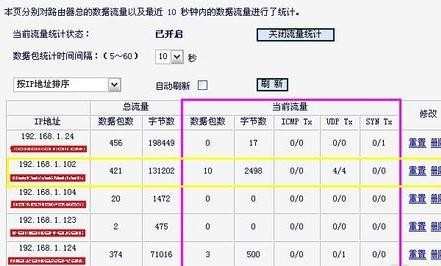
不难看出,图中IP192.168.1.24和192.168.1.125的当前流量远远大于其他几个I流量,也就可以收买这两个IP是流量大户,接下来我们给他限制点速度
在侧边栏里面找到并点击“IP带宽控制”
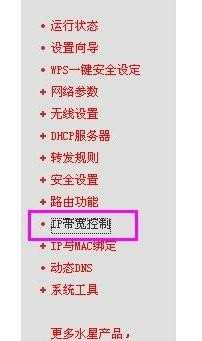
找到并打开“开启IP带宽控制”选项
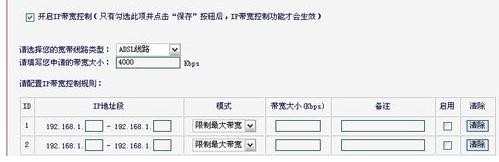
打开“IP带宽控制”后,开始添加流量大户IP
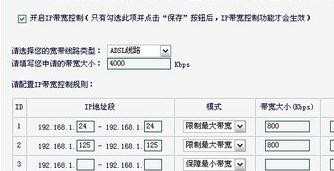
注意:
1、带宽的换算关系为:1Mbps = 1000Kbps;
2、选择宽带线路类型及填写带宽大小时,请根据实际情况进行选择和填写,如不清楚,请咨询您的带宽提供商(如电信、网通等);
3、修改下面的配置项后,请点击“保存”按钮,使配置项生效。
4、如果没有设置任何状态为“启用”的IP带宽控制规则,您填写的带宽大小将不起作用。
最后点击“保存”即可
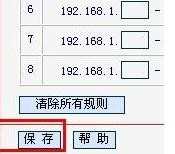
当然啦,然后流量大户要是改过从新了.那就应该把人家的速度限制给解开了哦。

别忘了保存哦。